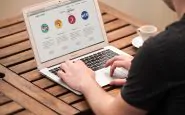Se dovete creare e impaginare un testo, potete pensare di usare l’applicazione di desktop publishing Microsoft Publisher. L’applicazione è pensata per un uso più orientato alla grafica e all’estetica rispetto a Microsoft word – quindi con più possibilità a livello di impaginazione – ma più semplice dei normali programmi di grafica. L’applicazione è inserita nelle versioni più avanzate del pacchetto Office. Imparare a usarla non è per niente difficile, tanto che è stata pensata per un uso non professionale.
Come funziona Microsoft Publisher
Come abbiamo visto, Microsoft Publisher è un semplice programma di desktop publishing. Le possibilità che offre a livello di grafica sono diverse, anche per chi non mastica quotidianamente il graphic design. Tra le cose che è possibile fare autonomamente attraverso Microsoft Publisher c’è la creazione di pagine web. Disegnarle e crearle non è per niente difficile. Ecco alcune linee guida per principianti.
Istruzioni per creare pagine web
Se volete creare personalmente una pagina web ma non siete molto esperti, Microsoft Publisher può essere un’ottima soluzione. Assicuratevi di avere un sito web sul quale lavorare e seguite le linee guida.
- Innanzitutto, avviate Microsoft Publisher. Se il wizard “Nuove pubblicazioni” non parte selezionare “Nuovo” dal file menu e scegliete l’opzione “Pubblicazioni con Wizard”.
- Scorrete verso il basso fino a che non trovate la categoria “siti web“. Date un’occhiata agli esempi proposti e scegliete quello che vi piace di più. Cliccate, quindi, su “Avvia Wizard”.
- Seguite i passaggi in Wizard. Questa è la parte in cui dovete essere più creativi. Scegliete il colore dello schema, il layout, le forme, i suoni e le altre componenti di una pagina web. Partire con un’idea generale dell’aspetto che vorreste dare alla vostra pagina vi aiuterà a non farvi travolgere dai suggerimenti.
- Cliccate su “Fine” per completare il wizard.
- Inserite il testo della vostra pagina web nelle aree della cornice adibite al testo. In alternativa, create nuove cornici di testo usando il toolbar. Potete aggiungere, inoltre, clip art o altre componenti aggiuntive. Scegliete di dare l’aspetto che preferite.
- Selezionate le “Proprietà web” dal file menu per creare il titolo della pagina e inserire le altre informazioni. Molto importante è l’indicazione delle parole chiave.
- Usate il comando dell’anteprima del sito web dal file menu per vedere la pagina prima di salvarla. Questo comando avvierà il web browser di default e mostrerà l’aspetto finale della pagina.
- Selezionate “salva come html” dal File menu quando avete finito.
Ecco qui. Avete creato la vostra pagina web pronta per essere caricata sul vostro sito. Non è stato difficile. Microsoft Publisher è pensato proprio per venire incontro anche alle esigenze dei meno esperti in fatto di grafica.